亲们有时用到PPT时知道如何制作滚动计数器吗?下面小编就给大家分享PPT滚动计数器的制作方法,希望会对你有所帮助。
PPT滚动计数器的制作方法

1、在PPT里插入一张与PPT大小一样的黑色矩形,和三个圆角矩形。
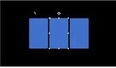
2、先选中匦危醋trl键不放,再选中第一个矩形,注意选择的先后顺序
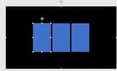
3、在上方找到“格式”中的“合并形状”,选择“剪除”
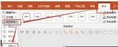

5、在PPT中插入两个文本框,分别输入数字(不一定要全部的0-9,随机有重复就好),这里为了方便观看,缩小了PPT比例。
注意:右边的文本框数字之间的间距比较小,左边的文本框用一个回车键使得数字间距变大,这样就会出现两边数字滚动速度的差异。
最后在最左边的格子中添加一个文本框,只输入数字1
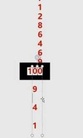
6、给三个文本框添加“飞入”的动画

7、设置最右边的数字的“效果选项”为“自底部”,持续时间为3.25秒
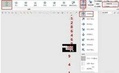
8、同样,设置中间的数字的“效果选项”为“自顶部”,持续时间为3.25秒
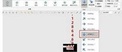
9、设置最左边的数字的“效果选项”为“自底部”,持续时间为3.25秒
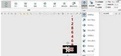
10、点击播放即可看到效果。
关于PPT滚动计数器的制作方法,小编今天就为大家讲解到这里,希望能够帮助到大家。
本文来自投稿,不代表闪电博客-科普知识-常识技巧网立场,如若转载,请注明出处http://www.tuosiweiyingxiao.cn/post/255292.html
免责声明:本文仅代表文章作者的个人观点,与本站无关。其原创性、真实性以及文中陈述文字和内容未经本站证实,对本文以及其中全部或者部分内容文字的真实性、完整性和原创性本站不作任何保证或承诺,请读者仅作参考,并自行核实相关内容。如有侵权联系删除邮箱1922629339@qq.com,我们将按你的要求删除










